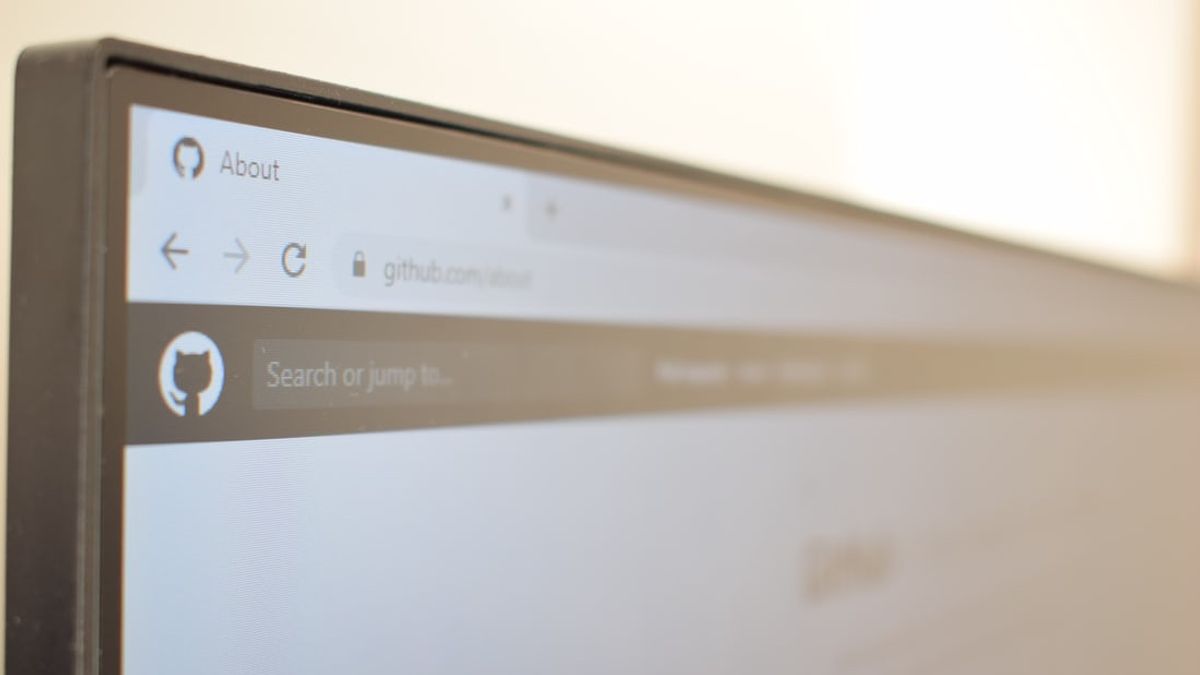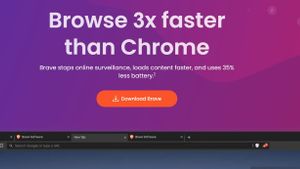JAKARTA - Privasi di dunia maya menjadi prioritas saat ini, begitupun dengan para pembuat peramban. Tetapi mungkin mereka tidak melangkah sejauh yang diinginkan dalam memerangi pelacakan iklan di website.
Namun, Anda bisa mengubah itu semua hanya dengan mengubah privasi peramban Anda. Diketahui, Apple telah menjadikan privasi sebagai prioritas utama di semua produknya, termasuk Safari.
Begitupun Mozilla dan Microsoft yang menggembar-gemborkan privasi sebagai cara untuk membedakan peramban mereka dari Google Chrome. Tetapi insinyur Chrome sedang membangun "privacy sandbox" meskipun ketergantungan Google masih pada pendapatan iklan.
Berikut adalah beberapa pengaturan sederhana yang dapat diubah pada peramban Anda untuk membantu menjauhkan sebagian besar pelacak iklan dari jejak peramban Anda, yang dikutip dari CNET, Senin, 15 November.
- Chrome
Peramban milik Google yang paling populer di dunia juga umumnya dianggap sebagai salah satu yang paling tidak pribadi. Di sisi positifnya, Chrome yang fleksibel dan open-source memungkinkan pengembang independen untuk merilis banyak ekstensi yang berfokus pada privasi untuk menghilangkan pelacak.
Cara menggunakannya, buka Web Chrome Store, Anda bisa klik Extensions di sebelah kiri dan ketik nama ekstensi yang Anda cari ke dalam bilah pencarian. Setelah Anda menemukan ekstensi yang diinginkan, klik Add to Chrome.
Nantinya akan muncul penjelasan tentang izin mana yang akan dimiliki ekstensi untuk peramban Anda. Klik Add extension untuk membawa ekstensi ke peramban Anda. Selain itu, Anda dapat mengelola atau menghapus ekstensi dengan membuka Chrome dan mengeklik menu tiga titik More di sebelah kanan.
BACA JUGA:
Kemudian pilih More Tools dan kemudian Extensions. Dari sini, Anda juga dapat melihat selengkapnya tentang ekstensi dengan mengeklik Detail. Berikut adalah empat ekstensi yang bisa Anda pilih Cookie Autodelete, uBlock Origin, Privacy Badger dan HTTPS Everywhere.
Di menu tiga titik yang sama di Chrome, Anda juga dapat memblokir cookie pihak ketiga dengan memilih Settings, lalu menggulir ke bawah ke bagian Privacy dan keamanan dan mengeklik Cookie serta data situs lainnya. Dari sini, pilih Block cookie pihak ketiga.
- Safari
Untuk membuat peramban semakin aman digunakan pengguna, perusahaan meluncurkan pembaruan Safari 14 pada bulan Juni dan tiba kemudian pada tahun 2020 dengan MacOS Big Sur baru. Peramban ini dapat memberi tahu Anda pelacak iklan mana yang berjalan di situs web yang Anda kunjungi dan memberi Anda laporan 30 hari tentang pelacak yang dikenal dan diidentifikasi saat Anda sedang menjelajah. Ini juga akan memberi tahu Anda dari situs web mana pelacak itu berasal.
Untuk memeriksa apakah pemblokiran aktif, buka Safari dan klik Preferences, lalu Privacy. Kotak di samping cegah pelacakan lintas situs harus dicentang. Anda juga dapat menghapus cookie secara manual.
Klik Kelola Manage Website Data untuk melihat situs mana yang meninggalkan pelacak dan cookie-nya di peramban Anda. Klik Remove di sebelah salah satu pelacak individual yang siap Anda singkirkan, atau hapus saja seluruh daftar dengan mengeklik Remove All di bagian bawah layar Anda.
Cookie dapat membantu privasi yang lebih kuat, Anda dapat memblokirnya secara keseluruhan, baik cookie pihak pertama dari penerbit situs web maupun cookie pihak ketiga dari orang lain seperti pengiklan. Untuk melakukannya, centang kotak di samping Blokir semua cookie. Jika Anda masih mencari lapisan privasi lain, Anda juga dapat memasang ekstensi bermanfaat dari App Store seperti AdBlock Plus atau Ghostery Lite untuk Safari.
- Edge
Kali ini, peramban Edge dari Microsoft menyertakan beberapa privasi yang disederhanakan dan opsi pemblokiran pelacak pada layar pencegahan Tracker. Di dalam Edge, pilih ikon menu tiga titik di sudut kanan atas dan pilih Settings. Dari menu yang kemudian muncul di sebelah kiri, pilih Privacy dan layanan.
Anda akan ditawari tiga pengaturan untuk dipilih seperti Basic, Balanced dan Strict. Secara default, Edge menggunakan pengaturan Balanced, yang memblokir pelacak dari situs yang belum Anda kunjungi. Demikian juga, pengaturan Strict yang dapat mengganggu perilaku beberapa situs, tetapi akan memblokir jumlah pelacak terbanyak. Bahkan pengaturan Basic masih akan memblokir pelacak yang digunakan untuk cryptomining dan sidik jari.
- Firefox
Pengaturan privasi default Firefox lebih protektif daripada Chrome dan Edge, dan peramban ini juga memiliki lebih banyak opsi privasi. Untuk mengetahuinya, Anda dapat mengklik Preferences. Setelah jendela Preferences terbuka, klik Privacy & Security. Dari sini, Anda dapat memilih di antara tiga opsi yakni Standard, Strict dan Custom.
Opsi Standard merupakan pengaturan Firefox default, yang berfungsi memblokir pelacak di jendela pribadi, cookie pelacakan pihak ketiga, dan cryptominers.
Sementara, pengaturan opsi Strict bisa memecah beberapa situs, tetapi bisa memblokir situs dalam modus standar, ditambah sidik jari dan pelacak di semua jendela. Sementara Custom cocok bagi mereka yang ingin menyempurnakan cara pelacak diblokir. Untuk menerapkan setelan pelacakan baru setelah Anda memilih tingkat privasi, klik tombol Reload All Tabs yang muncul.